
前回の記事でベースや低音を太くするプラグインシリーズを紹介しました。今回はその中から音に倍音を付加して太くする「WAVES Renaissance Bass」について使い方を詳しく紹介していきます。
Renaissance Bassとは
Renaissance Bass(RBass)は低音域に特化した倍音付加プラグインで、エンハンサーの一種です。RBassを使用すると音は次のように変化します。
元の音
サイン波で60Hzを出力しました。
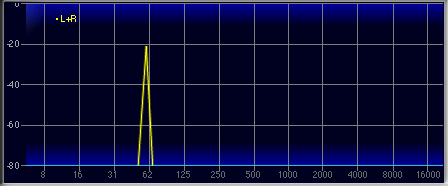
Renaissance Bassを使用
RBassで60Hzの音に対して倍音を付加するように設定するとこのようになります。
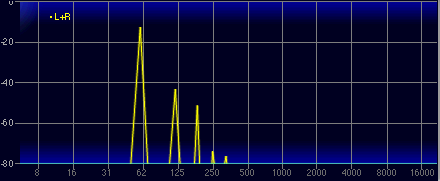
60の倍数である120Hz、180Hz、240Hz、300Hzに新しく波形が現れています。
基音と倍音について
先程元になった一番低い周波数を「基音」といい、そこから2倍、3倍、4倍、5倍にあたる周波数をそれぞれ「第1倍音」、「第2倍音」、「第3倍音」、「第4倍音」と呼びます。

基音の周波数を決める
RBassでは、まずこの基音にあたる周波数を設定します。画像赤枠部分「Freq(Hz)」の部分で設定しましょう。
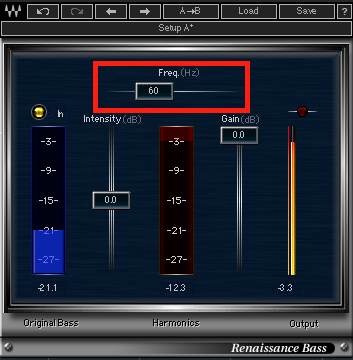
ちなみにキックやベースであれば「60〜120Hz」くらいの周波数で選んであげるとよいです。
IN OUTボタン
左上に黄色いランプで「In」と書かれたボタンがあります(Outでは青色)。Outになっている場合、最初に設定した基音よりも低い周波数は出力されなくなります。Inの場合は基音以下の周波数も含まれて出力されます。
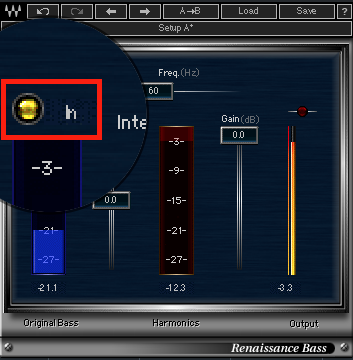 | 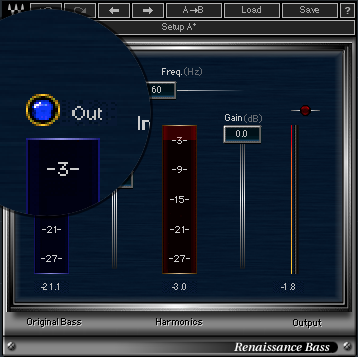 |
Intensity(dB)について
Intensityは日本語に訳すと強度で、生成される倍音の量をdBで調整することができます。
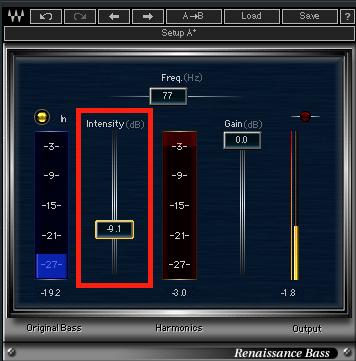
Intensityが小さいと
Intensityの値が小さいと付加される倍音が少なくなります。
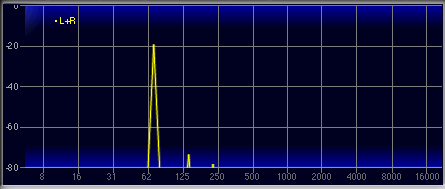
Intensityが大きいと
Intensityが大きいと付加される倍音が多くなります。
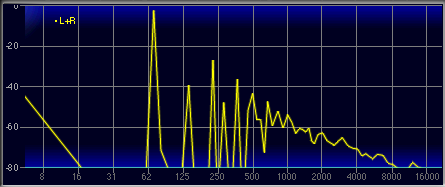
メーターの見方について
Rbaseには青と黄色のメーターがあります。左側青色のメーターにはFreqで決めた周波数帯のレベルが表示され、右側黄色のメーターには生成された倍音のレベルが表示されます。
メーターの見方 青色メーター:Freqで決めた基音周波数のレベル 黄色メーター:生成された倍音のレベル |
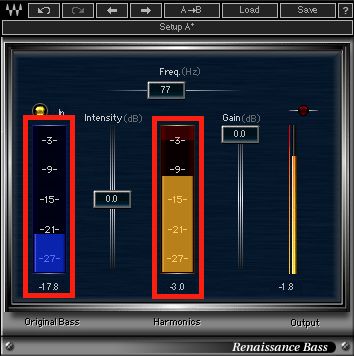
Gainについて
Gainでは最終的に出力する音量を調整します。倍音が付加された分少し音量が上がるのでGainを下げて元の音量に合わせましょう。
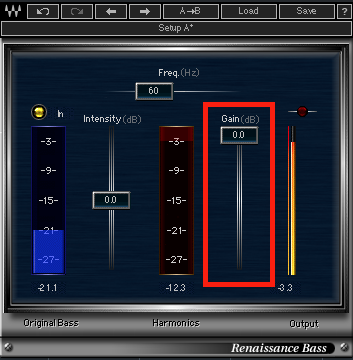
まとめ
今回は人気のプラグインRenaissance Bassについて紹介しました。今までなんとなく使っていたという方はPaz Analyzerなどのアナライザーを通して波形がどのように変化しているのか視覚的に確認しつつ編集するとよりイメージしやすくなるのでおすすめです^-^♪


